怎么在横屏视频上面加照片变成竖屏 如何将视频从横屏切换到竖屏
更新时间:2023-12-30 12:59:15作者:yang
在现如今的社交媒体时代,我们经常会遇到这样的情况:拍摄了一个横屏的精彩视频,却发现无法完美地展示在竖屏的手机上,这个问题让许多人感到困扰,因为竖屏播放视频已成为流行趋势。该如何在横屏视频上加入照片并转换为竖屏呢?在本文中我们将探讨一些简单而有效的方法,帮助您解决这个问题,让您的视频与时俱进地适应竖屏播放的需求。
具体步骤:
1首先打开“喵影工厂”。 2然后导入一段素材。
2然后导入一段素材。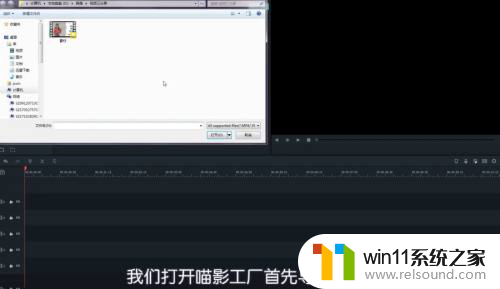 3将素材拖拽到视频轨道上面。
3将素材拖拽到视频轨道上面。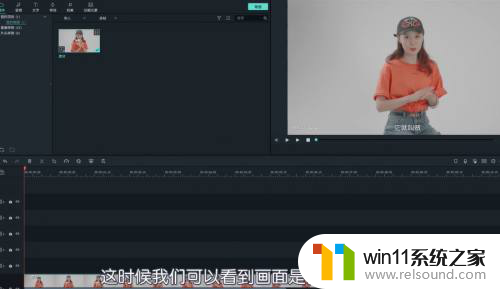 4在视频预览窗口下方点击屏幕设置按钮,选择“改变工程比例”。
4在视频预览窗口下方点击屏幕设置按钮,选择“改变工程比例”。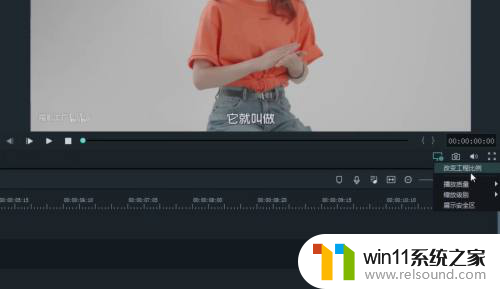 5选择9:16的竖屏模式,点击“确认”。
5选择9:16的竖屏模式,点击“确认”。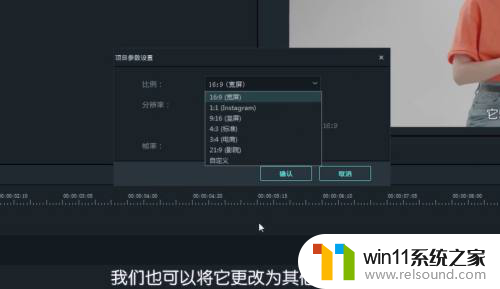 6在效果模块可以给视频添加滤镜效果。
6在效果模块可以给视频添加滤镜效果。 7将滤镜效果下拉到轨道上面可以进行预览。
7将滤镜效果下拉到轨道上面可以进行预览。 8在里面还可以添加其他特效,这样横屏的视频就转换成竖屏了。
8在里面还可以添加其他特效,这样横屏的视频就转换成竖屏了。
以上就是如何将照片添加到横屏视频并转为竖屏的全部内容,如果有任何疑问,用户可以按照小编的方法进行操作,希望能对大家有所帮助。















